Il n’est pas rare que les ordinateurs, en particulierceux gérés dans un réseau de bureau doivent être gérés par un utilisateur disposant de privilèges d'administrateur, tandis que les autres utilisateurs se connectent en tant qu'utilisateurs normaux avec certaines limitations imposées. Certains utilisateurs eux-mêmes préfèrent que leur compte de routine soit séparé du compte d'administrateur, de manière à pouvoir faire appel à quelque chose en cas de problème avec le premier. Une des nombreuses choses que vous pouvez faire à partir d'un compte administrateur ou si vous possédez des droits d'administrateur sur un système est un processus fastidieux qui refuse de quitter un compte avec des privilèges de bas niveau via le Gestionnaire de tâches. Si vous avez déjà eu besoin d’exécuter le Gestionnaire des tâches en tant qu’administrateur sur votre compte actuel, voici un moyen simple de le faire.
Méthode 1:
Appuyez sur Windows + R pour faire apparaître la boîte d'exécution. Tapez ce qui suit dans la case et cliquez sur "Ok".
runas / user: Admin taskmgr
«Admin» est le nom de l'utilisateur avecprivilèges administratifs. Il peut s'agir d'administrateur, d'administrateur ou de tout autre nom. Vous devez connaître le nom de l'utilisateur disposant des droits d'administrateur avant d'exécuter cette commande. Vous aurez également besoin de connaître le mot de passe administrateur.

Une fois que vous avez cliqué sur «OK», une fenêtre d’invite de commande s’ouvrira et il vous sera demandé de saisir le mot de passe du compte admin.
Méthode 2:
Sinon, si vous ne voulez pas utiliser le runDans la boîte de dialogue, tapez "taskmgr" (sans les guillemets) dans la zone de recherche initiale pour afficher le fichier EXE du gestionnaire de tâches, cliquez dessus avec le bouton droit de la souris, puis sélectionnez "Exécuter en tant qu’administrateur". Vous devrez toujours entrer le mot de passe du compte administrateur.
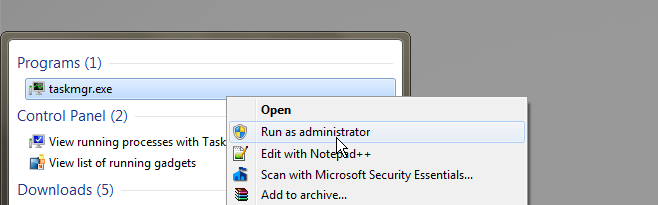
L’avantage de la première méthode sur laDeuxièmement, vous pouvez l’utiliser pour exécuter le Gestionnaire des tâches comme tout autre utilisateur en remplaçant simplement le nom ‘Admin’ par le nom du compte d’utilisateur différent.













commentaires